Annonse
Windows 10 versjon 1607, også kjent som Jubileumsoppdatering Windows 10-jubileumsoppdatering skal ut i juli, og dette er de beste funksjoneneDu vil elske Windows 10-jubileumsoppdateringen! Den andre store oppgraderingen til Windows 10 siden lanseringen i juli 2015 er forventet i sommer. Her trekker vi frem de mest spennende funksjonene. Les mer , ble offisielt utgitt 2. august 2016. Det er den andre store Windows 10-oppgraderingen, og den kommer med mange spennende nye funksjoner, inkludert Microsoft Edge nettleserutvidelser 10 beste Microsoft Edge-nettleserutvidelser du bør prøve i dagDen siste Windows 10-oppgraderingen bringer endelig nettleserutvidelser til Microsoft Edge. Vi har undersøkt de få tilgjengelige utvidelsene og viser hvilke som er verdt tiden din. Les mer , Windows Ink og nye Cortana-funksjoner. Oppgraderingen ruller for tiden ut til Windows 10-systemer over hele verden.
Hvis du ikke har mottatt jubileumsoppdateringen ennå, eller hvis du ønsker å installere den fra bunnen av, er her alle mulige måter du kan installere Windows 10 versjon 1607 akkurat nå. Sørg for å lese notatene våre før du oppgraderer!
Viktig: Før du oppgraderer
Denne viktige Windows 10-oppgraderingen er ikke å ta lett på!
1. Ta sikkerhetskopi av alt
Før du oppgraderer, bør du ta de samme forholdsreglene du ville gjort hvis du installerte systemet på nytt. Vi anbefaler å ta sikkerhetskopi av dine personlige data 5 Grunnleggende fakta om sikkerhetskopiering Alle Windows-brukere bør viteVi sliter aldri for å minne deg på å ta sikkerhetskopier og holde dine data trygge. Hvis du lurer på hva, hvor ofte, og hvor du bør sikkerhetskopiere filene dine, har vi rett frem svar. Les mer og klargjør et systembilde med et verktøy som Macrium Reflect.
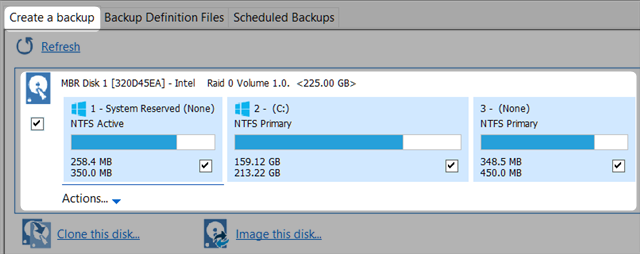
Et systembilde lar deg gjenopprette systemet ditt i tilfelle oppgraderingen setter seg fast eller alternativet for tilbakestilling mislykkes.
2. Sikkerhetskopiere lisensnøkler og oppdater programvare
Windows 10 kan og vil deaktivere inkompatibel programvare, inkludert startmenyer fra tredjepart (f.eks. Classic Shell), system- og anti-malware-verktøy, eller usignerte maskinvaredrivere Ta tilbake kontroll over driveroppdateringer i Windows 10En dårlig Windows-driver kan ødelegge dagen din. I Windows 10 oppdaterer Windows Update maskinvaredrivere automatisk. Hvis du lider av konsekvensene, la oss vise deg hvordan du kan rulle tilbake sjåføren din og blokkere fremtiden ... Les mer . Den gode nyheten er at ikke signerte drivere ikke er noe problem hvis du oppgraderer fra en Windows 10-versjon til den neste. Dessuten vil noen utviklere oppdatere berørte applikasjoner for å være kompatible med Windows 10 versjon 1607. Ikke desto mindre, husk å gjøre det sikkerhetskopiere lisensnøklene 3 måter å gjenopprette serienumre i WindowsSer du etter Windows-produktnøkkelen din? Mistet serienummeret til en premium-programvare? Vi viser deg hvordan du kan gjenopprette lisensnøklene dine med gratis verktøy. Les mer , sikkerhetskopiere dataene dine The Ultimate Windows 10 Data Backup GuideVi har oppsummert alle alternativene for sikkerhetskopiering, gjenoppretting, gjenoppretting og reparasjon vi kunne finne på Windows 10. Bruk våre enkle tips, og fortvil aldri over tapte data igjen! Les mer , og oppdater programvaren din før du oppgraderer.
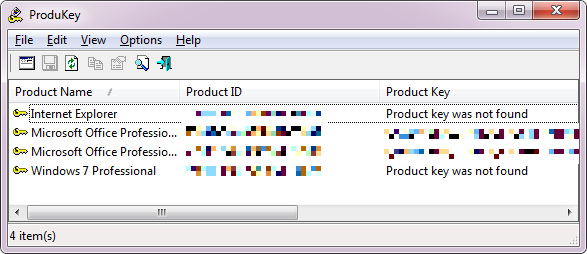
Hvis du oppdager at programmer mangler etter oppgraderingen - Windows 10 vil gi deg en liste - kan du prøve å installere dem på nytt. Du finner dataene dine sikkerhetskopiert i Windows.old-mappen.
3. Sikkerhetskopier Windows.old
Hvis du nettopp har oppgradert til Windows 10 fra Windows 7 eller 8.1, må du være oppmerksom på at jubileumsoppdateringen erstatter din Windows.old-mappen Frigjør diskplass ved å fjerne Windows.old-mappenWindows forbereder en automatisk sikkerhetskopi før du installerer på nytt. Windows.old-mappen inneholder brukerprofiler og personlige filer. Slik gjenoppretter du dataene og fjerner mappen for å frigjøre plass. Les mer med nye filer. Denne automatiske sikkerhetskopien lar deg gjøre det rull tilbake til den gamle Windows-installasjonen Hvordan nedgradere fra Windows 10 til Windows 7 eller 8.1Windows 10 er her, og kanskje er det ikke det du forventet. Hvis du allerede har oppgradert, kan du utføre en tilbakestilling. Og hvis du ikke har det enda, oppretter du først en sikkerhetskopi av systemet. Vi viser deg hvordan. Les mer .
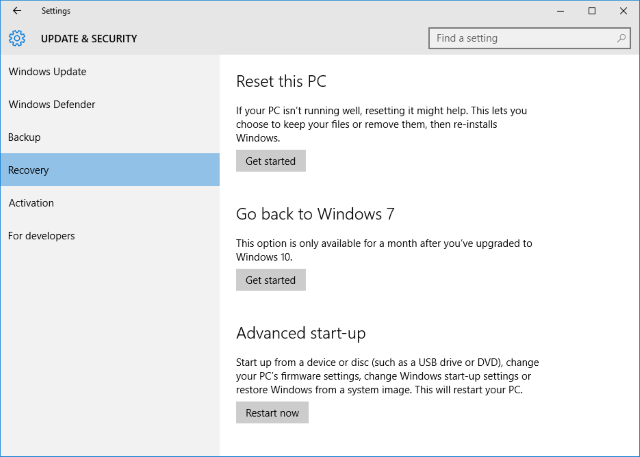
Hvis du ønsker å holde dette alternativet åpent, følg instruksjonene våre på hvordan du ruller tilbake på ubestemt tid 3 måter å nedgradere Windows 10 & Rollback til Windows 7 eller 8.1 på ubestemt tidDu har enten oppgradert til Windows 10 for å sikre en gratis kopi, eller ble oppgradert kraftig. Vi deler tre triks som vil hjelpe deg med å nedgradere nå eller senere og redde deg hvis oppgraderingen mislyktes. Les mer .
Slik forsinker du oppgraderingen
Hvis du allerede er i Windows 10 og bruker Home-utgaven, har du som standard ikke noe annet valg enn å godta oppdateringen når den kommer. Du kan kanskje gjøre det deaktiver Windows Update midlertidig 7 måter å slå av Windows Update midlertidig i Windows 10Windows Update holder systemet oppdatert og trygt. I Windows 10 er du prisgitt Microsofts plan med mindre du kjenner skjulte innstillinger og justeringer. Så hold Windows Update under kontroll. Les mer , men vi fraråder på det sterkeste. Alternativt kan du gjøre det oppgradere til Windows 10 Pro Slik oppgraderer du fra Windows 10 Home til Professional EditionWindows 10 Home-brukere mangler flere subtile funksjoner. Pro-brukere kan for eksempel utsette Windows-oppdateringer midlertidig. Vi viser deg hvordan du kan oppgradere til Pro-utgaven for å gjenvinne litt kontroll over Windows ... Les mer eller installer Group Policy Editor Slik får du tilgang til Group Policy Editor, selv i Windows Hjem og Innstillinger du skal prøveGroup Policy er et kraftverktøy som lar deg få tilgang til avanserte systeminnstillinger. Vi viser deg hvordan du får tilgang til den eller konfigurerer den i Windows Home og 5 + kraftige gruppepolitikk for å starte opp. Les mer for å få tilgang til avanserte innstillinger (se nedenfor).
I mellomtiden kan Windows 10 Pro, Education og Enterprise brukere utsetter oppgraderinger og oppdateringer i flere måneder Hvordan administrere Windows Update i Windows 10For kontrollfreaks er Windows Update et mareritt. Det fungerer i bakgrunnen, og holder systemet trygt og fungerer jevnt. Vi viser hvordan det fungerer og hva du kan tilpasse. Les mer . Gå til Start> Innstillinger eller trykk på Windows-tast + I og ta turen til Oppdatering og sikkerhet> Windows Update. Under Avanserte alternativer du kan velge å Utsett oppgraderinger.
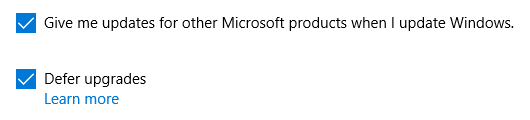
Mer avanserte innstillinger er tilgjengelige i Group Policy Editor 12 måter Windows-gruppepolitikk kan gjøre PCen din bedreWindows Group Policy gir deg avansert kontroll over systemet ditt, uten å måtte rote med registeret. Vi viser deg hvordan du enkelt kan tilpasse Windows på måter du ikke trodde var mulig. Les mer . Her kan du velge hvor lenge oppdateringer vil bli utsatt. For å åpne redigereren, trykk Windows-tast + Q, type gpedit.msc, og velg Rediger gruppepolicy. Naviger nå til Datakonfigurasjon> Administrative maler> Windows-komponenter> Windows Update, Dobbeltklikk Utsett oppgraderinger og oppdateringer, og tilpasse innstillingen.
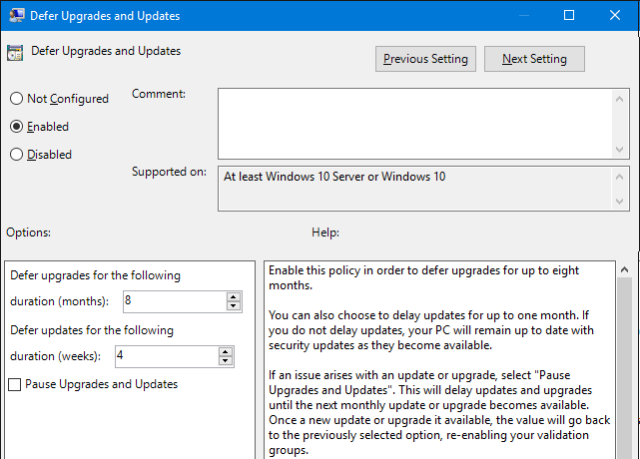
Merk: Denne gruppepolicyinnstillingen er kanskje ikke tilgjengelig i fremtidig versjon av Windows.
Oppgradering fra Windows 10
Jubileumsoppdateringen rulles for øyeblikket ut til alle Windows 10-brukere. Hvis du ønsker å oppgradere umiddelbart, har du flere alternativer. Du må kjøre Windows 10 versjon 1511 med alle de siste oppdateringene installert. Hvis du er på Windows 10 Pro, må du sørge for at du ikke deaktiverte eller utsatte oppgraderinger (se over).
1. Se etter oppdateringer manuelt
Oppdateringen er kanskje allerede lastet ned til systemet ditt, eller du kan kanskje utløse nedlastingen manuelt.
trykk Windows-tast + I for å åpne Innstillinger-appen og deretter gå til Oppdatering og sikkerhet> Windows Update, og trykk på Se etter oppdateringer knapp. Hvis du bare ser en Start på nytt nå -knapp, kan det hende du finner ut at jubileumsoppdateringen er klar til å installeres. Sjekk listen over oppdateringer som skal installeres for å bekrefte at du vil installere jubileumsoppdateringen; den skal si noe som “Funksjonsoppdatering til Windows 10, versjon 1607.”
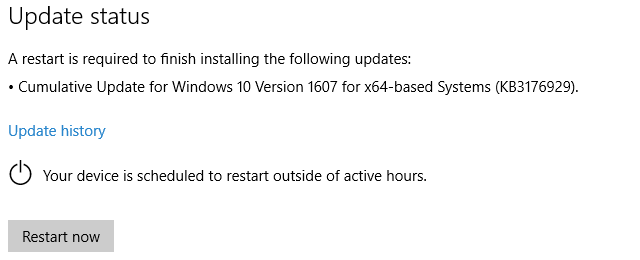
Vær oppmerksom på at hvis du fortsetter med installasjonen ved å starte på nytt, vil systemet ikke være tilgjengelig på betydelig tid.
2. Windows 10 Media Creation Tool
Du kan bruke Windows 10 Media Creation Tool for å last ned Windows 10 ISO-filer og lag installasjonsmedier Hvordan lage Windows 10 installasjonsmedierUansett hvordan du ankom Windows 10, er det en måte å lage dine egne installasjonsmedier. Før eller siden trenger du kanskje det. La oss vise deg hvordan du er forberedt. Les mer . Verktøyet har alltid den nyeste versjonen av Windows (for tiden versjon 1607).

Dette er det beste alternativet hvis du vil klargjør en ny installasjon av Windows 10 4 måter å tilbakestille Windows 10-datamaskinen tilVil du vite hvordan du tilbakestiller en PC til fabrikk? Vi viser deg de beste metodene for å tilbakestille en Windows-datamaskin ved hjelp av Windows 10, 8 eller 7. Les mer .
Merk: Hvis systemet leveres UEFI BIOS Hva er UEFI, og hvordan holder det deg mer sikker?Hvis du har startet opp PCen din nylig, har du kanskje lagt merke til forkortelsen "UEFI" i stedet for BIOS. Men hva er UEFI? Les mer og støtter sikker oppstart, kan en ren Windows 10-installasjon kreve signerte drivere. Hvis dette er et problem, kan du gjøre det gå inn i BIOS Slik angir du BIOS på Windows 10 (og eldre versjoner)For å komme inn i BIOS trykker du vanligvis på en spesifikk tast til rett tid. Slik skriver du inn BIOS på Windows 10. Les mer og slå av sikker oppstart eller bytt til BIOS-kompatibel startmodus.
3. Windows 10 Upgrade Assistant
Microsoft tilbyr en oppgraderingsassistent som hjelper deg med en smidig overgang. Ta turen til Oppdateringshistorikk for Windows 10 side og trykk Få jubileumsoppdateringen nå knapp.
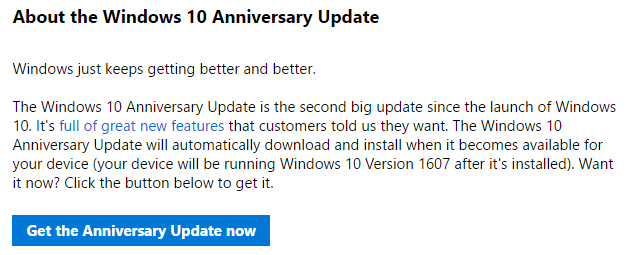
Dette vil laste ned en Windows 10 Upgrade EXE-fil. Kjør den kjørbare for å starte Windows 10 Update Assistant. Når du klikker Oppdater nå verktøyet vil sjekke systemet ditt for kompatibilitet. Hvis systemet ditt er kompatibelt, venter du på at tidtakeren skal fullføre nedtellingen eller klikke neste vil starte oppdateringen.
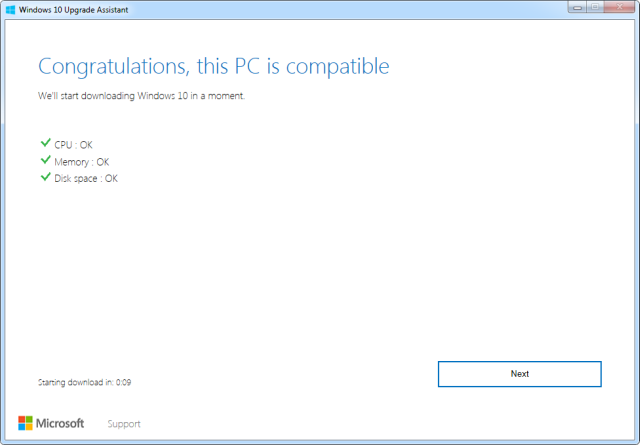
Når nedlastingen er ferdig, klikker du Start på nytt nå for å starte installasjonen.
Leser Michael lurte på hva de skulle gjøre med Upgrade Assistant når Windows 10-installasjonen er fullført. Vel, du kan avinstallere den eller beholde den til din neste oppgradering.
Oppgradering fra Windows 7, 8 eller 8.1 via Backdoor
Den gratis oppgraderingen til Windows 10 ble avsluttet 29. juli. Hvis du gikk glipp av å skaffe deg digital Windows 10-rett Alt du bør vite om Windows-produktnøkler25 tegn styrer Windows-systemet ditt. Produktnøkkelen din er verdt $ 100 eller mer, uansett om du har oppgradert til Windows 10 eller ikke. Vi forklarer hva du kan og ikke kan gjøre med Windows-lisensen din. Les mer , må du nå betale $ 119 for å kjøpe en Windows 10-lisens; i teorien.
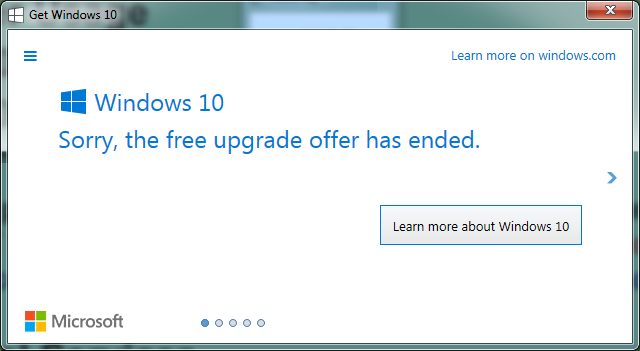
Heldigvis har Microsoft lagt igjen et par bakdører.
1. Hjelpemidler
Brukere som er avhengige av noen form for hjelpeteknologi, kan fortsette å oppgradere til Windows 10 gratis. Saken er at Microsoft ikke sjekker om du virkelig gjør det. Her er hvordan du kan oppgradere ved hjelp av hjelpesteknologiruten Savnet gratis Windows 10-oppgradering? Psst, her er en bakdør!Oppgraderingen til Windows 10 er fortsatt gratis for brukere som er avhengige av hjelpeteknologier. Imidlertid sjekker Microsoft ikke om du virkelig gjør det. Vi viser deg hvordan du kan bruke denne bakdøren for å få Windows 10. Les mer . Gå kort i retning av Windows 10 tilgjengelighetsoppgradering side, klikk Oppgrader nå, og godta nedlastingen for Windows 10 Upgrade Assistant. Dette er den samme assistenten som er beskrevet over.

Kjør verktøyet, følg instruksjonene på skjermen og hold Windows 7, 8 eller 8.1 produktnøkkelen klar.
2. Installasjonsmedier for Windows 10 1511
Hvis du tidligere har opprettet installasjonsmedier for Windows 10, eller hvis du kan få hendene på et fra en venn, du kan fortsette å installere Windows 10 gratis og helt fra bunnen av ved å bruke Windows 7, 8 eller 8.1 produktet nøkkel.
Oppgradering fra Windows 10 Insider Preview
Som Windows Insider har du egentlig kjørt jubileumsoppdateringen den siste måneden, minus noen feilrettinger. Hvis du er på sakte ring, vil du snart bli oppgradert til den nyeste versjonen.
For å oppgradere nå, kan du bytte til rask ring. Åpne innstillinger app, gå til Oppdatering og sikkerhet> Windows Insider Program, og under Velg Insider-nivå bytte fra Sakte til Rask.
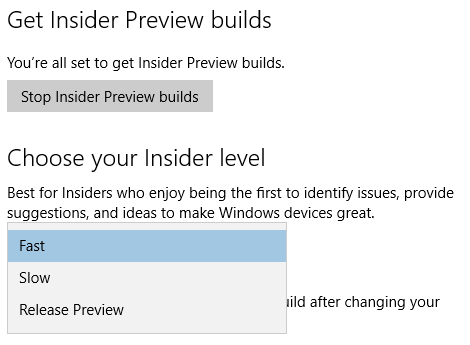
Etter å ha endret denne innstillingen, bytter du til Windows-oppdatering fane og klikk Se etter oppdateringer nå. Omstart kan hjelpe med å få opp den siste Fast Ring-oppdateringen… vel… raskere.
Nivå opp med Windows 10
Velkommen til neste nivå av Windows 10. Vi håper oppgraderingen din gikk greit, og at du gleder deg over alle de nye funksjonene. Og vi vil gjerne høre fra deg!
Hvordan var oppgraderingsopplevelsen din? Hvis du fikk problemer, hva var de, og hvordan løste du dem? Hvilke nye Windows 10-funksjoner liker du mest? Del gjerne med oss i kommentarene!
Bildetillegg:Gratulerer med dagen av Doremi via Shutterstock
Tina har skrevet om forbrukerteknologi i over et tiår. Hun har en doktorgrad i naturvitenskap, en diplom fra Tyskland og en MSc fra Sverige. Hennes analytiske bakgrunn har hjulpet henne med å utmerke seg som teknologijournalist ved MakeUseOf, hvor hun nå administrerer søkeordforskning og drift.


